谷歌浏览器无法拖拽安装插件怎么办
发布时间:2023-11-14 19:24:57来源:谷歌浏览器官网访问量:
如何解决谷歌浏览器无法拖拽安装插件问题?谷歌浏览器的插件功能让用户上网变得更加便捷,用户可以通过添加对应的插件来提高自己的上网效率。添加插件的方法很简单,只需要将插件拖进谷歌浏览器的扩展程序页面就行了,但是近期有部分用户出现了拖拽插件无法顺利安装的情况,遇到这个问题,可以通过下面的谷歌浏览器拖拽插件安装失败处理方法来解决。
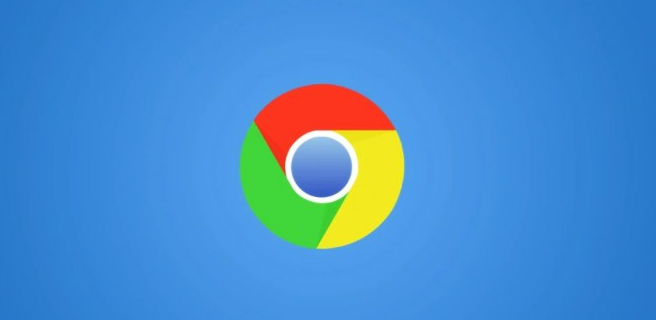
谷歌浏览器Chrome最新下载地址点击>>>Google浏览器<>点击>>>Google浏览器<>点击>>>Google浏览器<>
谷歌浏览器拖拽插件安装失败处理方法
1、首先我们在电脑资源管理器中找到“crx”格式的扩展程序文件,然后将其重命名为“.zip”格式的压缩包文件并进行解压,如图所示。
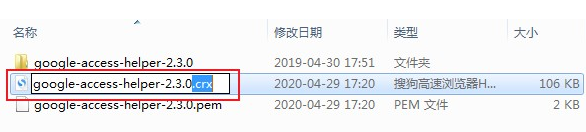
2、之后打开谷歌浏览器,并在浏览器的地址栏中输入“chrome://extensions/”并按回车键,如图所示。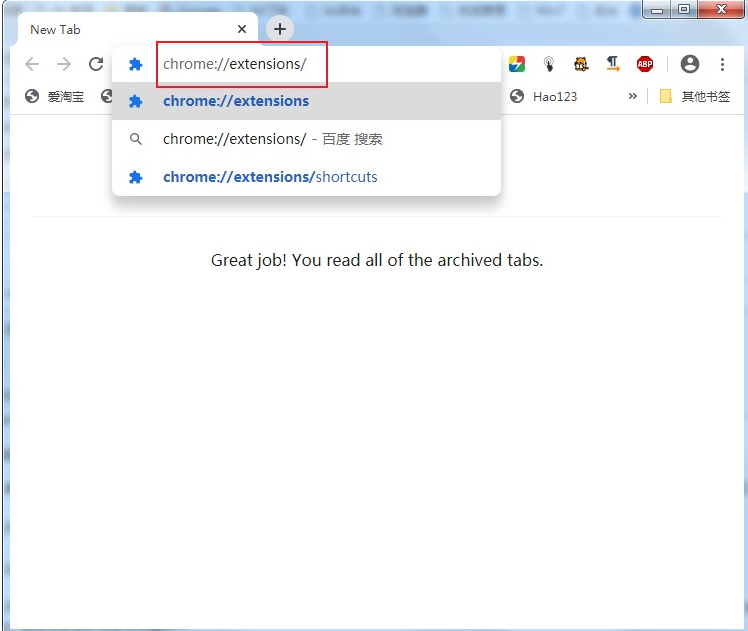
3、这时我们会进入谷歌浏览器的扩展程序管理页面,如下图所示在页面右上角可以看到“开发者模式”,点击开关将其开启,如图所示。

4、开启开发者模式后就可以在下方看到“加载已解压的扩展程序”按钮了,点击该按钮选择前面解压出来的扩展程序文件夹,然后点击“确定”按钮就可以成功将该扩展程序安装到谷歌浏览器中了,如图所示。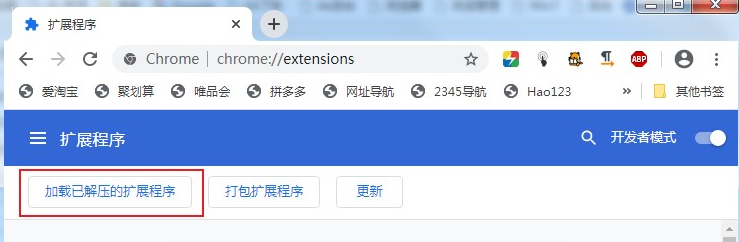
关于【如何解决谷歌浏览器无法拖拽安装插件问题-谷歌浏览器拖拽插件安装失败处理方法】的内容就分享到这里了,希望能够帮助到需要的用户!更多教程,请继续关注谷歌浏览器官网!







